Μετατρέψτε, επεξεργαστείτε και συμπιέστε βίντεο/ήχους σε 1000+ μορφές με υψηλή ποιότητα.
Πώς να δημιουργήσετε βίντεο υψηλής ποιότητας σε αργή κίνηση σε όλες τις συσκευές
Πώς να δημιουργήσετε ένα βίντεο αργής κίνησης υψηλής ποιότητας; Μπορούν τα υπάρχοντα βίντεο να μετατραπούν σε βίντεο αργής κίνησης; Ποιο είναι το κατάλληλο εργαλείο σε πλατφόρμες όπως τηλέφωνα Android, τηλέφωνα Apple και υπολογιστές; Στην πραγματικότητα, πλατφόρμες πολυμέσων όπως το TikTok, το Instagram κ.λπ. μπορούν επίσης να δημιουργήσουν βίντεο αργής κίνησης, αλλά πώς θα πρέπει να λειτουργεί; Αυτό το άρθρο θα σας παρουσιάσει πώς να δημιουργείτε βίντεο αργής κίνησης και το πρακτικό λογισμικό για να κάνετε τη δουλειά.
Λίστα οδηγών
Πώς να δημιουργήσετε ένα βίντεο σε αργή κίνηση σε iPhone Δημιουργήστε ένα βίντεο αργής κίνησης σε τηλέφωνα Android Χρησιμοποιήστε τα μέσα κοινωνικής δικτύωσης για να δημιουργήσετε βίντεο σε αργή κίνηση Το Βήμα του Ισχυρού Επεξεργαστή Δημιουργεί ένα Βίντεο σε Αργή Κίνηση Δημιουργήστε ένα βίντεο σε αργή κίνηση με το CapCut Δημιουργήστε ένα βίντεο αργής κίνησης με το Adobe Premiere ProΠώς να δημιουργήσετε ένα βίντεο σε αργή κίνηση σε iPhone
Το iPhone είναι μία από τις λίγες συσκευές που μπορούν να δημιουργήσουν βίντεο σε αργή κίνηση. Φυσικά, μπορεί επίσης να προσαρμόσει το βίντεο σε αργή κίνηση. Επομένως, χωρίζεται σε δύο κατηγορίες: πριν από την εγγραφή και μετά την εγγραφή. Αν θέλετε να δημιουργήσετε ένα βίντεο σε αργή κίνηση μετά την εγγραφή, μπορείτε να χρησιμοποιήσετε το iMovie, το οποίο είναι προεγκατεστημένο στο iPhone σας. Δεν χρειάζεται να το κατεβάσετε. Είναι εύκολο στη χρήση και προσφέρει πρόσθετες λειτουργίες επεξεργασίας, όπως περικοπή, ειδικά εφέ, μεταβάσεις και πολλά άλλα, για να εμπλουτίσετε το βίντεό σας.
Χρήση iPhone πριν από την εγγραφή:
Βήμα 1Ανοίξτε την εφαρμογή "Κάμερα", σύρετε προς τα αριστερά στην επιλογή Λειτουργία για να μεταβείτε στη λειτουργία "Αργή κίνηση". Στη συνέχεια, μπορείτε να προσαρμόσετε τον ρυθμό καρέ και την ευκρίνεια στην επάνω δεξιά γωνία. Όσο πιο HD είναι η δράση, τόσο πιο αργή είναι.
Βήμα 2Στοχεύστε στο θέμα που θέλετε να εγγράψετε. Πατήστε το κόκκινο κουμπί "Εγγραφή" για να ξεκινήσετε την εγγραφή και πατήστε ξανά "Εγγραφή" για να σταματήσετε. Στη συνέχεια, θα καταγραφεί το βίντεο αργής κίνησης από ένα iPhone.

Χρήση iPhone μετά την εγγραφή:
Βήμα 1Εκκινήστε το iMovie και ξεκινήστε ένα νέο έργο. Στη συνέχεια, ανεβάστε το βίντεό σας, πατήστε το "ταχύμετρο"
Βήμα 2Σύρετε το ρυθμιστικό για να ρυθμίσετε την ταχύτητα για ένα εφέ βίντεο αργής κίνησης. Όταν είστε ικανοποιημένοι, κάντε κλικ στο "Τέλος" και αποθηκεύστε το βίντεο σε αργή κίνηση.
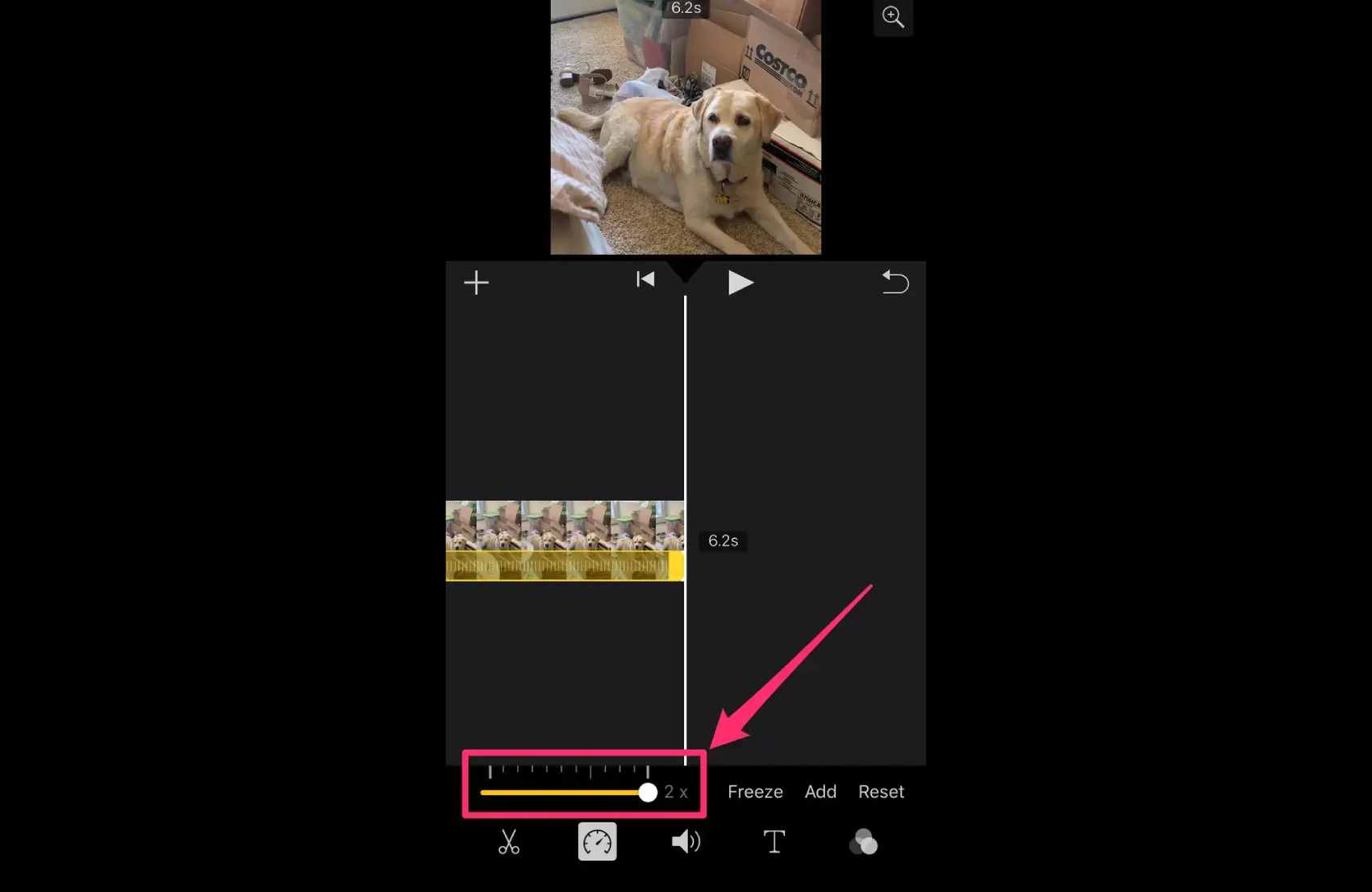
Δημιουργήστε ένα βίντεο αργής κίνησης σε τηλέφωνα Android
Για να δημιουργήσετε ένα βίντεο αργής κίνησης στο Android, μπορείτε να χρησιμοποιήσετε τα εφέ αργής κίνησης βίντεο. Σας επιτρέπουν να δημιουργήσετε δωρεάν βίντεο από κανονική έως αργή κίνηση, το οποίο μπορεί να επιβραδυνθεί σε ταχύτητα έως και 0,1x. Μπορείτε να ρυθμίσετε την ταχύτητα χειροκίνητα, όπως 0,25x, 0,5x κ.λπ. Σας επιτρέπει να προσαρμόσετε την ταχύτητα ενός συγκεκριμένου τμήματος ή μπορείτε να δημιουργήσετε ένα βίντεο με επιτάχυνση και να κάνετε προεπισκόπηση του εφέ του βίντεο με προσαρμογή ταχύτητας σε πραγματικό χρόνο.
Βήμα 1Ανοίξτε την εφαρμογή και κάντε κλικ στην επιλογή "Επιλογή βίντεο" για να προσθέσετε το βίντεό σας ως βίντεο αργής κίνησης. Στη συνέχεια, σύρετε τα σημεία έναρξης και λήξης που έχουν επισημανθεί στη γραμμή χρόνου για να επιλέξετε το κλιπ που θέλετε να επιβραδύνετε.
Βήμα 2Κάντε κλικ στην επιλογή "Αναπαραγωγή" για να δείτε σε προεπισκόπηση το εφέ. Κάντε κλικ στην επιλογή "Αποθήκευση" όταν είστε ικανοποιημένοι. Περιμένετε μέχρι να ολοκληρωθεί η εξαγωγή και μπορείτε να δείτε ή να μοιραστείτε το βίντεο στη συλλογή όταν ολοκληρωθεί.
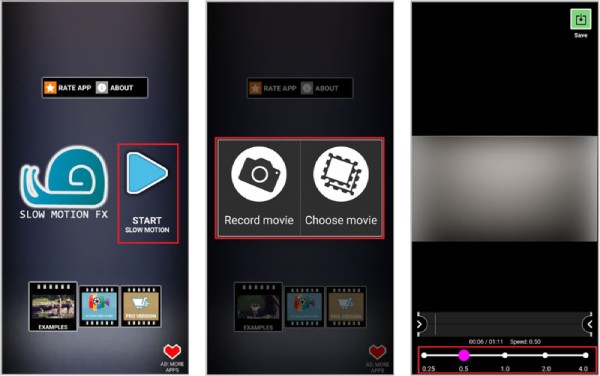
Χρησιμοποιήστε τα μέσα κοινωνικής δικτύωσης για να δημιουργήσετε βίντεο σε αργή κίνηση
Ορισμένες δημοφιλείς πλατφόρμες streaming υποστηρίζουν τη δημιουργία βίντεο σε αργή κίνηση. Για παράδειγμα, το Instagram και το TikTok μπορούν να εγγράψουν βίντεο σε αργή κίνηση απευθείας χωρίς την ανάγκη άλλων πρόσθετων (plugins). Το επόμενο βήμα είναι να εισαγάγετε τα λεπτομερή βήματα παραγωγής.
Στο Instagram:
Η ενσωματωμένη λειτουργία Boomerang του Instagram σάς επιτρέπει να δημιουργείτε βίντεο αργής κίνησης με φυσικό τρόπο, είτε πρόκειται για βίντεο μεγάλης είτε για σύντομα.
Βήμα 1Ανοίξτε την κάμερα του Instagram και κάντε κλικ στην επιλογή "REELS". Κάντε κλικ στην επιλογή "Speed" στην επάνω αριστερή γωνία για να επιλέξετε την επιθυμητή ταχύτητα.
Βήμα 2Κάτω από την ταχύτητα, μπορείτε να επιλέξετε από διάφορες επιλογές, όπως Εφέ, Ήχο και άλλα, για να προσθέσετε επιπλέον περιεχόμενο και να εμπλουτίσετε το βίντεό σας.
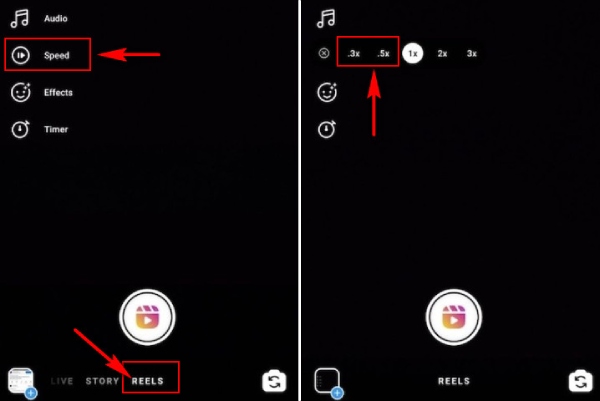
Στο TikTok:
Αντίθετα, το TikTok σάς επιτρέπει να δημιουργείτε βίντεο σε αργή κίνηση με βάση ορισμένα υπάρχοντα δημοφιλή πρότυπα. Μπορείτε επίσης να προσαρμόσετε την ταχύτητα κατά την εγγραφή για να επιβραδύνετε ένα βίντεο χειροκίνητα.
Βήμα 1Ανοίξτε το TikTok, κάντε κλικ στο σύμβολο συν για να μπείτε στη διεπαφή εγγραφής. Βρείτε την επιλογή "Ταχύτητα" στην αριστερή πλευρά και επιλέξτε την ταχύτητα επιβράδυνσης που χρειάζεστε.
Βήμα 2Αφού επιλέξετε την ταχύτητα, ξεκινήστε την εγγραφή και, στη συνέχεια, επιβεβαιώστε την. Θα μπείτε στη σελίδα επεξεργασίας για να δημιουργήσετε ένα βίντεο αργής κίνησης.
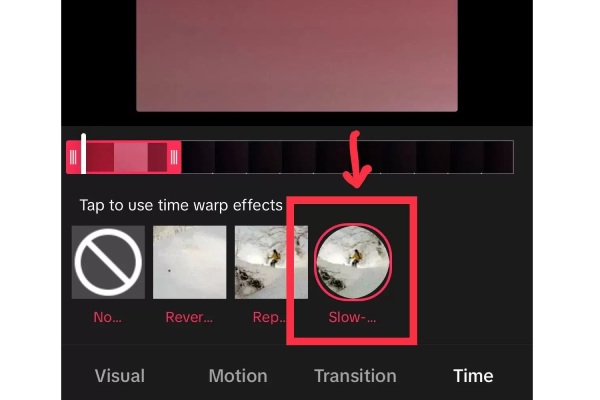
Το Βήμα του Ισχυρού Επεξεργαστή Δημιουργεί ένα Βίντεο σε Αργή Κίνηση
Μπορεί να σας ανησυχεί η πιο σύνθετη λειτουργία της πλευράς της επιφάνειας εργασίας, επομένως 4 Easysoft Σύνολο βίντεο Ο μετατροπέας είναι καλός στη χρήση. Συνοδεύεται από μια εργαλειοθήκη που περιλαμβάνει εργαλεία ρύθμισης ταχύτητας. Μπορείτε να δημιουργήσετε βίντεο αργής κίνησης από 0,125x έως και 8x. Και αυτό δεν θα επηρεάσει την ποιότητα της εικόνας του βίντεο χωρίς περιορισμό στο μέγεθος του αρχείου. Μπορείτε να δείτε το εφέ βίντεο αφού ρυθμίσετε την ταχύτητα σε πραγματικό χρόνο και υποστηρίζει επίσης την αλλαγή της μορφής εξόδου, του ρυθμού καρέ βίντεο και άλλων παραμέτρων.

Υπάρχουν διάφορες ταχύτητες και το αποτέλεσμα μπορεί να προβληθεί σε προεπισκόπηση σε πραγματικό χρόνο.
Η αρχική ποιότητα βίντεο διατηρείται χωρίς συμπίεση.
Μπορείτε να ρυθμίσετε ελεύθερα τον ρυθμό καρέ βίντεο και άλλες παραμέτρους.
Υποστήριξη αλλαγών σε μορφές εξόδου όπως MP4, MOV κ.λπ.
100% Secure
100% Secure
Βήμα 1Ανοίξτε το Converter και, στη συνέχεια, κάντε κλικ στην επιλογή "Toolbox" στην επάνω γραμμή. Βρείτε το "Video Speed Controller". Προσθέστε ένα βίντεο που πρέπει να γίνει για αργή κίνηση.
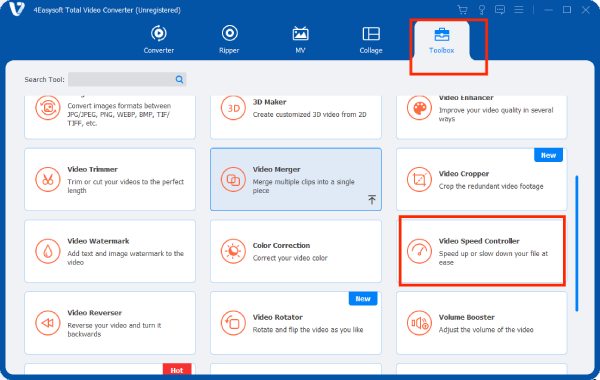
Βήμα 2Επιλέξτε έναν τύπο ταχύτητας που ταιριάζει καλά στα εφέ βίντεο. Δείτε σε προεπισκόπηση το εφέ αργής αναπαραγωγής με το παραπάνω βίντεο. Στη συνέχεια, ορίστε τις παραμέτρους στο κάτω μέρος και κάντε κλικ στην επιλογή "Εξαγωγή" για να αποθηκεύσετε το βίντεο σε αργή κίνηση.
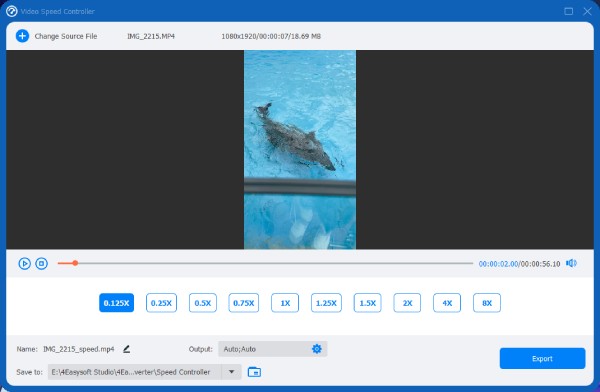
Δημιουργήστε ένα βίντεο σε αργή κίνηση με το CapCut
Το CapCut, ως λογισμικό επεξεργασίας βίντεο, δεν θα πρέπει να είναι ξένο, με πλούσιες δυνατότητες επεξεργασίας και εφέ κίνησης μετάβασης, και να είναι προσαρμόσιμο σε πολλαπλές πλατφόρμες. Μπορεί επίσης να δημιουργήσει βίντεο αργής κίνησης. Μπορεί να προσαρμοστεί μεταξύ 0,1 και 100 φορές και είναι προσαρμοσμένο σε εφέ ομαλής καμπύλης αργής κίνησης.
Βήμα 1Ανοίξτε το CapCut και δημιουργήστε ένα νέο έργο. Κάντε κλικ στην επιλογή "Αποκοπή", βρείτε την επιλογή "Ταχύτητα" και σύρετε το ρυθμιστικό για να επιλέξετε την επιθυμητή ταχύτητα.
Βήμα 2Θυμηθείτε να επιλέξετε την επιλογή "Ομαλή αργή κίνηση" και να κάνετε κλικ στην επιλογή "Καμπύλη" για να προσαρμόσετε την καμπύλη ταχύτητας. Στη συνέχεια, αναπαράγετε το βίντεο για να δείτε το εφέ και να αποθηκεύσετε το βίντεο αργής κίνησης.
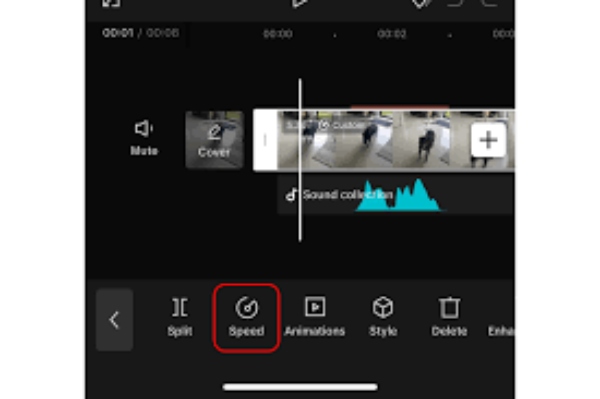
Δημιουργήστε ένα βίντεο αργής κίνησης με το Adobe Premiere Pro
Το λογισμικό αναφοράς στον κλάδο της επεξεργασίας είναι το Adobe Premiere Pro, το οποίο μπορεί επίσης να δημιουργήσει επαγγελματικά βίντεο αργής κίνησης. Ένα από τα πιο ιδιαίτερα χαρακτηριστικά του είναι ότι επιτρέπει σχεδόν απεριόριστες αλλαγές ταχύτητας με βάση τη διάρκεια του κλιπ. Ρυθμίζει την ταχύτητα απευθείας χρησιμοποιώντας την εντολή Ταχύτητα/Διάρκεια και ακριβή χρονική αντιστοίχιση με βάση τα βασικά καρέ. Μάθετε πώς να επιβράδυνση βίντεο στο Adobe Premiere Pro:
Βήμα 1Εισάγετε το βίντεο στο Premiere Pro και κάντε δεξί κλικ πάνω του. Επιλέξτε "Ταχύτητα/Διάρκεια".
Βήμα 2Ένα ποσοστό μπορεί στη συνέχεια να μειώσει την ταχύτητα του βίντεο. Μόλις το βίντεο αργής κίνησης φτάσει στη σωστή ταχύτητα, κάντε κλικ στην επιλογή "Εξαγωγή" για να το αποθηκεύσετε.

συμπέρασμα
Αυτοί είναι οι τρόποι για να δημιουργήσετε ένα βίντεο σε αργή κίνηση. Καλύπτει όλα τα είδη συσκευών και πλατφορμών. Μπορείτε να επιλέξετε ανάλογα με τη συσκευή σας. Διαθέτουν λειτουργίες επεξεργασίας βίντεο που είναι πιο πλούσιες για επαγγελματίες δημιουργούς βίντεο. Αν χρειάζεστε απλό και επαγγελματικό λογισμικό επεξεργασίας βίντεο, πρέπει να το δοκιμάσετε. 4 Easysoft Σύνολο βίντεο, το οποίο έχει εξαιρετικά εφέ και είναι εύκολο στην κατανόηση. Κατεβάστε το τώρα και δοκιμάστε το!
100% Secure
100% Secure


